Tương tự như việc Microsoft không ngừng thúc đẩy người dùng nâng cấp lên Windows 11, gã khổng lồ Redmond cũng tích cực làm việc để dần loại bỏ hoàn toàn hoặc thay thế các ứng dụng cũ bằng những phiên bản hiện đại hơn. Một ví dụ điển hình là Control Panel. Vào tháng 8 năm 2024, Microsoft đã từng xác nhận thông qua một tài liệu hỗ trợ rằng Control Panel đang dần bị loại bỏ và sẽ được thay thế bởi ứng dụng Settings, vốn ra mắt cùng với Windows 8.
Dù một số nhân viên Microsoft đã từng ám chỉ về sự biến mất cuối cùng của công cụ truyền thống này trước đó, công ty đã nhanh chóng rút lại và cập nhật chính tài liệu hỗ trợ đó, loại bỏ thông tin về việc Control Panel bị thay thế bởi ứng dụng Settings. Sau đó, tài liệu được chỉnh sửa để nêu rõ rằng nhiều “cài đặt của Control Panel đang trong quá trình được chuyển sang ứng dụng Settings”. Mặc dù chúng ta vẫn chưa chắc liệu Control Panel cuối cùng có bị “khai tử” hay không, điều rõ ràng là Microsoft đang thực hiện sứ mệnh di chuyển các tính năng của nó sang ứng dụng Settings. Giờ đây, công ty đang chuẩn bị di chuyển thêm một tính năng nữa.
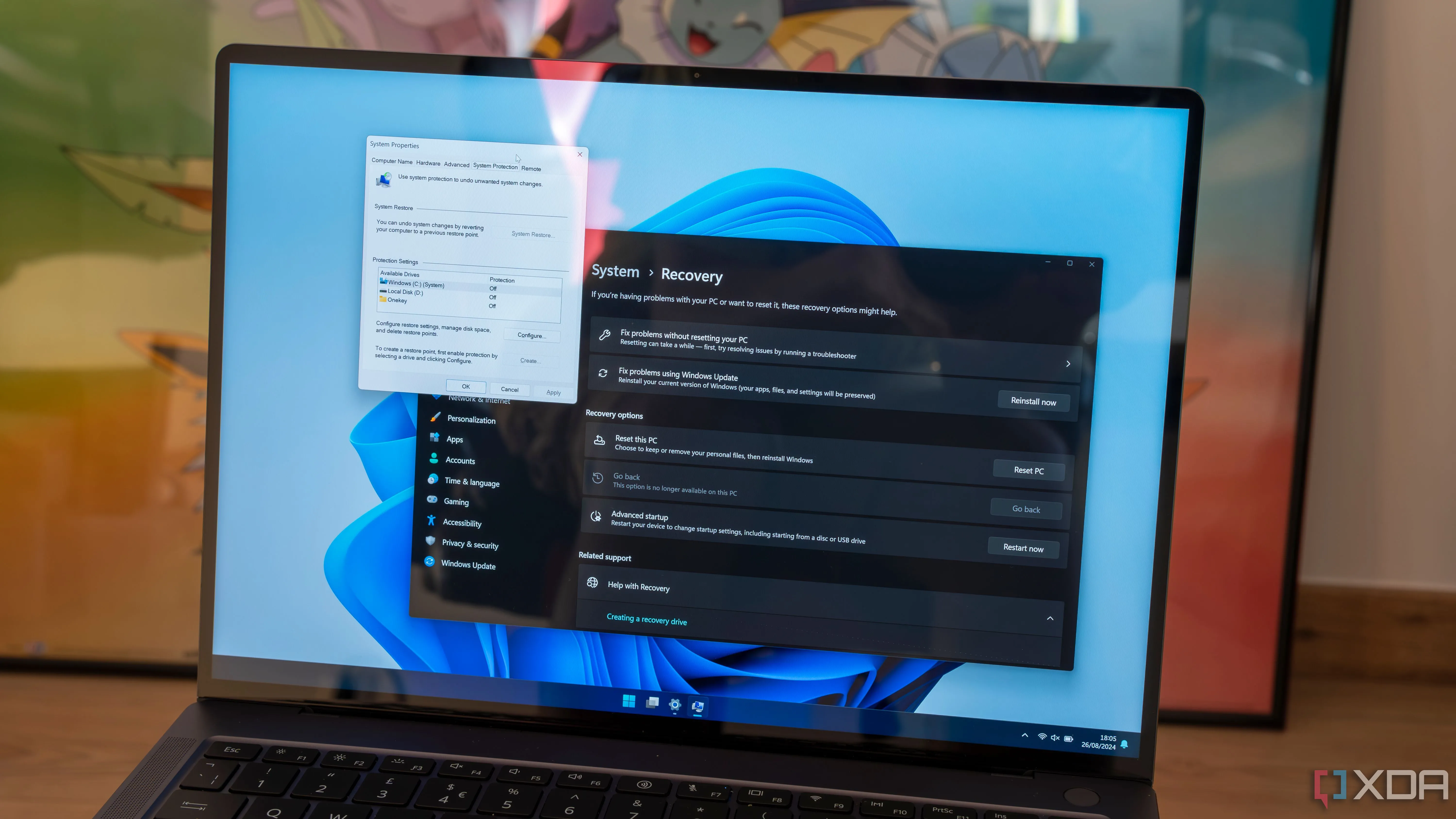 Minh họa sự chuyển đổi tính năng từ Control Panel sang Settings app trên Windows 11
Minh họa sự chuyển đổi tính năng từ Control Panel sang Settings app trên Windows 11
Cài đặt máy chủ thời gian: Không còn phức tạp như trước
Leaker Windows nổi tiếng, @phantomonofearth, người thường xuyên xem xét các bản dựng beta và dev để khám phá các tính năng ẩn và thay đổi sắp tới trước khi chúng được công bố chính thức, đã phát hiện ra rằng cài đặt máy chủ thời gian đang được chuyển sang ứng dụng Settings. Cài đặt này cho phép máy tính của bạn tự động đồng bộ hóa đồng hồ với một máy chủ thời gian trên internet.
Hiện tại, cài đặt này được “chôn vùi” khá sâu trong Control Panel. Bạn cần nhấp vào Change date, time or number formats (Thay đổi định dạng ngày, giờ hoặc số) trong mục Clock and Region (Đồng hồ và Vùng), sau đó chọn Date and Time (Ngày và Giờ). Tiếp theo, khi chuyển sang tab Internet Time (Thời gian Internet) ở phía trên, bạn sẽ cần nhấp vào nút Change settings… (Thay đổi cài đặt…), và bạn sẽ thấy cài đặt Server (Máy chủ) ở đó.
Thay vì phải trải qua tất cả những bước phức tạp đó chỉ để thay đổi một cài đặt, bạn sẽ sớm có thể thực hiện trực tiếp thông qua ứng dụng Settings. Theo bài đăng X của @phantomonofearth, tất cả những gì bạn cần làm trong tương lai là truy cập vào Time & language > Date & time (Thời gian & ngôn ngữ > Ngày & giờ) trong ứng dụng Settings, sau đó thay đổi máy chủ bằng cách nhấp vào nút Change (Thay đổi) bên cạnh Additional settings (Cài đặt bổ sung). Đây là một lý do nữa để chúng ta dần quen thuộc hơn với Settings app và không còn quá phụ thuộc vào Control Panel.
Theo @phantomofearth, tính năng này hiện chưa hoạt động đầy đủ, và việc nhấp vào nút “Change” vẫn chưa có tác dụng. Nó được cho là sẽ hiển thị một hộp thoại. Họ cũng đề cập rằng các chuỗi văn bản cho hộp thoại đó đã tồn tại, vì vậy khả năng cao nó sẽ sớm hoạt động. Tùy chọn này hiện đang được ẩn trong bản dựng Beta.
Kết luận
Việc Microsoft tiếp tục di chuyển các tính năng quan trọng từ Control Panel sang Settings app, như cài đặt máy chủ thời gian, là một phần trong nỗ lực hợp nhất và hiện đại hóa giao diện người dùng Windows 11. Dù Control Panel vẫn tồn tại, rõ ràng Settings đang dần trở thành trung tâm quản lý chính trên hệ điều hành này, mang lại trải nghiệm tiện lợi và trực quan hơn cho người dùng. Hãy cùng chờ đợi những cập nhật chính thức tiếp theo từ Microsoft để khám phá thêm các thay đổi tiện ích này.